| mb WorkSuite 2024 | ViCADo - Hilfe |  |
| . | |
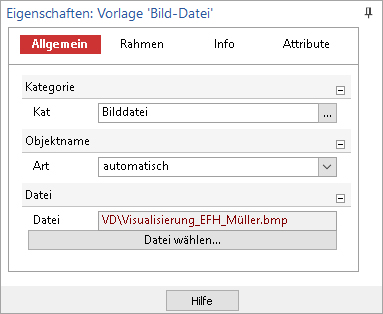
Anzeige und Auswahl der Objektkategorie. Die Auswahl der Objekt-Kategorie entspricht der gewählten Objekt-Vorlage. Weitere Objekt-Kategorien können manuell über das Systemmenü erstellt werden. Diese stehen dann für alle Modelle eines Projekts zur Verfügung.
automatisch: Der Objektname wird gleich dem Kategorienamen gesetzt und nummeriert bzw. positioniert.
manuell: Der Objektname wird manuell vorgegeben.
Über die Schaltfläche Datei wählen… wird die zu importierende Bilddatei bestimmt.
Nach dem Absetzen der Bilddatei lassen sich über die Objekteigenschaften noch weitere Einstellungen vornehmen.
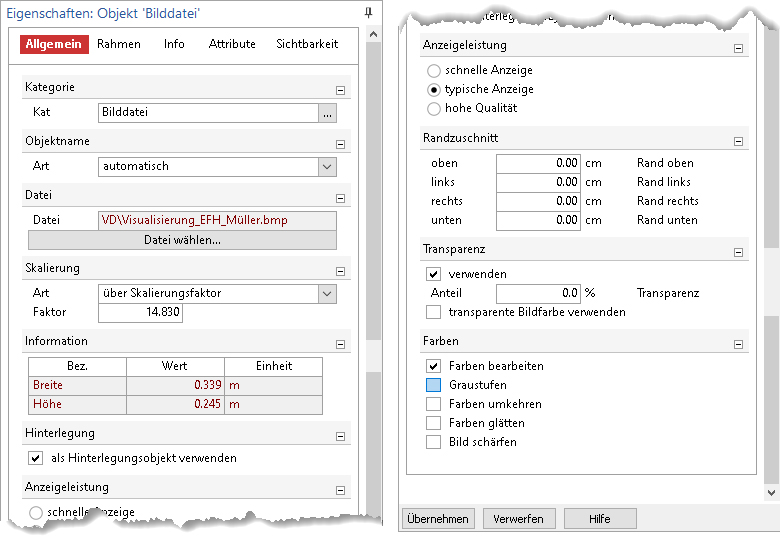
Breite oder Höhe bezogen auf den jeweils gewählten Maßstab der Sicht oder des Plans können als numerische Werte gewählt werden. Durch die Vorgabe eines Werts wird der zugehörige Höhen- oder Breitenwert entsprechend umgerechnet, um die proportionale Darstellung zu erhalten.
Alternativ kann ein Skalierungsfaktor angegeben werden, der aus der Originalbreite und -höhe der Bilddatei die entsprechende Größe in der Sicht oder dem Plan bestimmt.
Der Skalierungsfaktor kann numerisch vorgegeben werden. Alternativ kann die Skalierung auch durch Abgreifen einer Strecke in der Sicht erfolgen. Hierdurch ist es z.B. möglich Lagepläne maßstabsgerecht einzufügen. Hierzu ist die Schaltfläche Abgreifen... zu wählen. Das Dialogfenster wird geschlossen und in der Sicht kann über zwei Punkte eine Strecke auf der eingefügten Bilddatei gewählt werden. Anschließend kann dieser Strecke ihr tatsächlicher Längenwert im Dialog zugeordnet werden. Die Skalierung des Dokuments wird hierauf hin angepasst.
Anmerkung: Bilddateien können direkt beim Einfügen maßstabsgerecht eingefügt werden. Die oben beschriebene Vorgehensweise entspricht der Eingabeart Skaliertes Rechteck.
Bilddateien können als Hinterlegungsobjekt verwendet werden. Ist das Häkchen bei als Hinterlegungsobjekt verwenden gesetzt, wird das Objekt immer im Hintergrund gezeichnet. Zusätzlich kann dieses Objekt nur markiert werden, wenn im Kontextmenü einer Sicht die Option Hinterlegungsobjekte selektierbar aktiviert wurde. Diese Funktionalität steht auch für eingefügte PDF-Dokumente zur Verfügung.
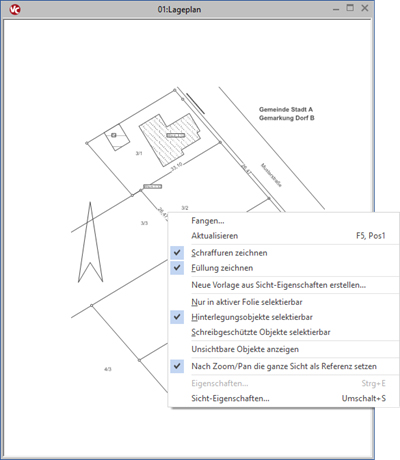
Tipp: Sämtliche Grafik-Elemente (Linie, Kreis, Ellipse, aber auch Bemaßung, Positionsmarkierungen, Bewehrungsmarkierungen und -auszüge lassen sich über das Fenster Eigenschaften als Hinterlegungsobjekte definieren. Mit dieser Funktionalität können beispielsweise importierte Grafikelemente aus DXF/DWG-Dateien mit weiteren ViCADo-Elementen ergänzt werden, ohne dass die importierten Elemente bei der Nachbearbeitung ungewollt selektiert werden können.
Für eine schnellere Bearbeitung kann die Bildschirmdarstellung der eingefügten Bilddatei angepasst werden. Hierzu können drei verschiedene Qualitätsabstufungen gewählt werden.
Schnelle Anzeige: Die Bilddatei wird mit der gewählten Bildschirmauflösungen dargestellt.
Typische Anzeige: Die Bilddatei wird mit der doppelten Bildschirmauflösung dargestellt.
Hohe Qualität: Die Bilddatei wird mit der tatsächlichen Auflösung der Datei in der Sicht dargestellt.
Die Bilddatei kann an den Rändern um einen gewünschten Wert zugeschnitten werden.
Es können Einstellungen für eine transparente Bildfarbe getroffen werden.
Graustufen: Das Bild wird Schwarzweiß dargestellt.
Farben umkehren: Die Farben werden invertiert, Schwarz wird zum Beispiel zu Weiß.
Farben glätten: Die Farbränder werden geglättet.
Bild schärfen: Das Bild wird geschärft.
Siehe auch:
Bilddatei einfügen